Créer un conteneur dans Azure Cosmos DB for NoSQL
S’APPLIQUE À : NoSQL
Cet article explique les différentes façons de créer un conteneur dans Azure Cosmos DB for NoSQL. Il montre comment créer un conteneur à l’aide du portail Azure, d’Azure CLI, de PowerShell ou des kits de développement logiciel pris en charge. Cet article montre comment créer un conteneur, spécifier la clé de partition et provisionner le débit.
Cet article explique les différentes façons de créer un conteneur dans Azure Cosmos DB for NoSQL. Si vous utilisez une autre API, consultez les articles API pour MongoDB, API pour Cassandra, API pour Gremlin et API pour Table pour savoir comment créer le conteneur.
Notes
Lorsque vous créez des conteneurs, veillez à ne pas créer deux conteneurs dont les noms ne se distinguent que par la casse. C’est parce que certaines parties de la plateforme Azure ne respectent pas la casse, ce qui peut entraîner une confusion ou collision de la télémétrie et des actions sur les conteneurs portant ces noms.
Créer un conteneur à l’aide du portail Azure
Connectez-vous au portail Azure.
Créez un compte Azure Cosmos DB, ou sélectionnez un compte existant.
Ouvrez le volet Explorateur de données, puis sélectionnez Nouveau conteneur. Fournissez ensuite les détails suivants :
- Indiquez si vous créez une base de données ou si vous utilisez une base de données existante.
- Entrez un ID de conteneur.
- Entrez une valeur de clé de partition (par exemple
/ItemID). - Sélectionnez le débit Mise à l’échelle automatique ou Manuel, puis entrez le Débit de conteneur requis (par exemple, 1000 RU/s). Entrez un débit que vous voulez provisionner (par exemple, 1 000 unités de requête).
- Sélectionnez OK.
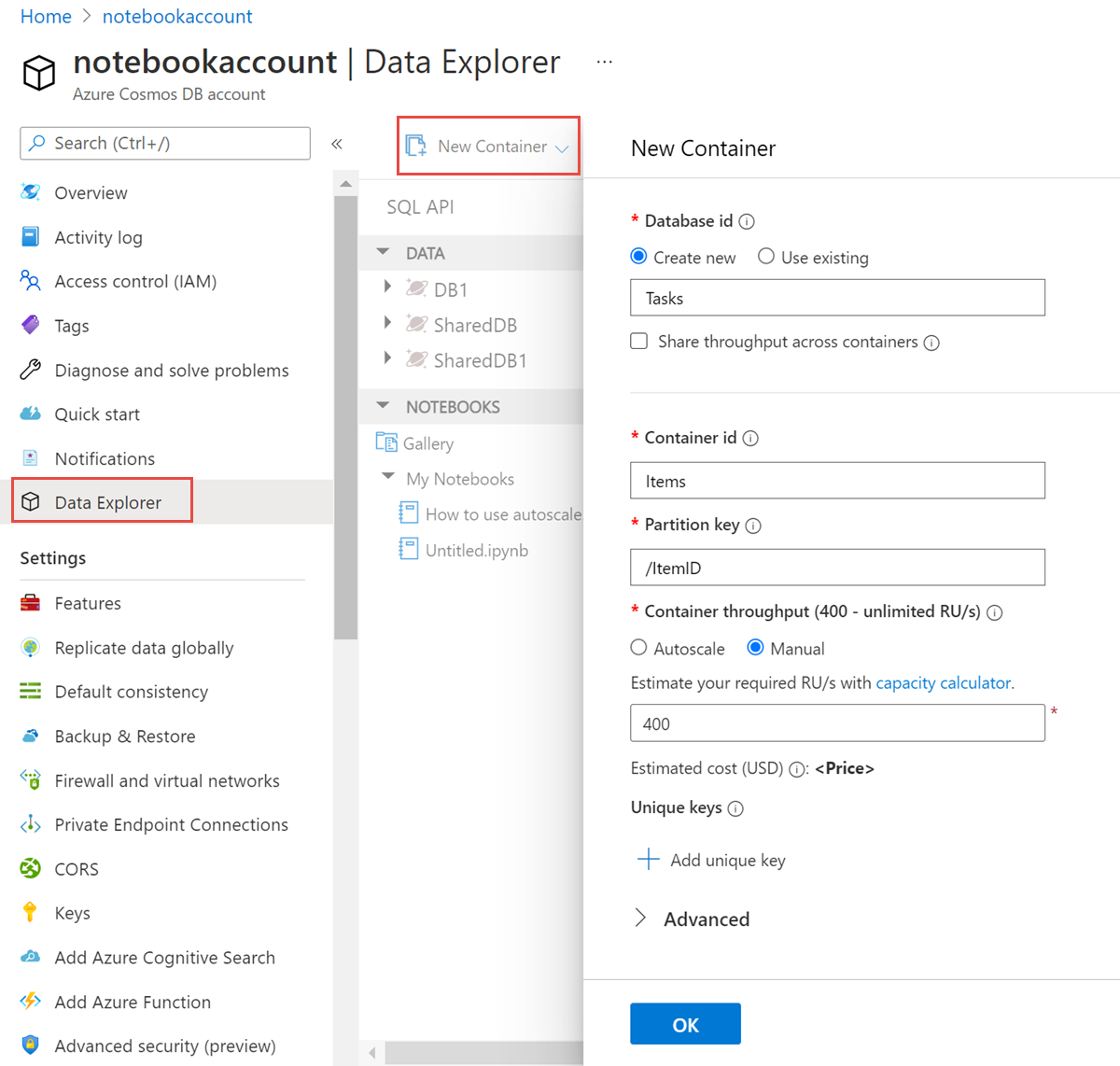
Créer un conteneur à l’aide d’Azure CLI
Créer un conteneur à l'aide d'Azure CLI. Pour obtenir la liste de tous les exemples propres à l’interface Azure CLI dans toutes les API Azure Cosmos DB, consultez Exemples Azure CLI pour Azure Cosmos DB.
Créer un conteneur à l’aide de PowerShell
Créer un conteneur à l’aide de PowerShell. Pour obtenir la liste de tous les exemples PowerShell pour toutes les API Azure Cosmos DB, consultez Exemples PowerShell
Créer un conteneur à l’aide du kit de développement logiciel (SDK) .NET
Si vous rencontrez une exception de délai d’expiration lors de la création d’une collection, effectuez une opération de lecture pour valider si la collection a été créée avec succès. L’opération de lecture lève une exception jusqu’à ce que l’opération de création de la collection aboutisse. Pour obtenir la liste des codes d’état pris en charge par l’opération de création, consultez l’article Codes d’état HTTP pour Azure Cosmos DB.
TokenCredential credential = new DefaultAzureCredential();
CosmosClient client = new (
accountEndpoint: "<nosql-account-endpoint>",
tokenCredential: credential
);
// Create a container with a partition key and provision 400 RU/s manual throughput.
Database database = await client.CreateDatabaseIfNotExistsAsync(databaseId);
ContainerProperties containerProperties = new ContainerProperties()
{
Id = containerId,
PartitionKeyPath = "/myPartitionKey"
};
var throughput = ThroughputProperties.CreateManualThroughput(400);
Container container = await database.CreateContainerIfNotExistsAsync(containerProperties, throughput);
Étapes suivantes
- Partitioning in Azure Cosmos DB (Partitionnement dans Azure Cosmos DB)
- Unités de requête dans Azure Cosmos DB
- Provisionner le débit sur les conteneurs et les bases de données
- Utiliser un compte Azure Cosmos DB